LIAN LI UNI FAN + CORSAIR + ASUSデバイスのRGBライティングを「iCUE」で一元管理する

自作PCのRGBライティング。
色々奮闘した結果、満足のいく結果となったので記事にいたしました。
ライティング制御を「iCUE」に一本化したい
今までの仕様も気にいってはいたんですが、RGB制御アプリが3つに分かれてしまうのが不満点。
気分でライティングを変えるにはちと面倒なんですよね。どうにかしたいなと思い始めたら光り方が微妙に合っていないことまで気になりだして...
■ Aura Syncで制御
GPU:ASUS ROG STRIX RTX4090 O24G GAMING
MB:ASUS ROG STRIX Z790-F GAMING WIFI
■ iCUE Softwareで制御
メモリー:Corsair DOMINATOR CMT32GX5M2X6200C36
AIOクーラー:Corsair iCUE H150i ELITE LCD
■ L-Connect3で制御
ケースファン:LIAN LI UNI FAN SL120 V2
他の有料・無料RGB LED制御ソフトも検討しましたが手持ちのデバイスに対して不完全な対応状況。
既に「iCUE」をメモリーやAIOクーラーで使用していたのでこれに一本化できれば、Muralsが完全体となって更にライティングの切り替えも簡単でよいこと尽くめ。やってみようと。
以下、Aura Sync、iCUE Software、L-Connect3が既にインストールされている状況で、全ての制御アプリを残しつつライティングだけを「iCUE」で管理したいというめちゃくちゃ狭い範囲の方に刺さるかもしれない記事です。
ASUSデバイスを「iCUE」に認識させる
GPU:ASUS ROG STRIX RTX4090 O24G GAMING
MB:ASUS ROG STRIX Z790-F GAMING WIFI
iCUE Softwareの設定からAsus Pluginsをインストールしたところ、難なく認識!
自分の持っているグラボとマザボは「iCUE」制御にできました。
2023年10月の段階でLenovo、ASUS、msi、NVIDIAしかデバイスプラグインがなく、対応デバイスの一覧でもあれば良いのですが見つけられませんでしたので、ここはやってみないと分からない的な不安要素ですね。
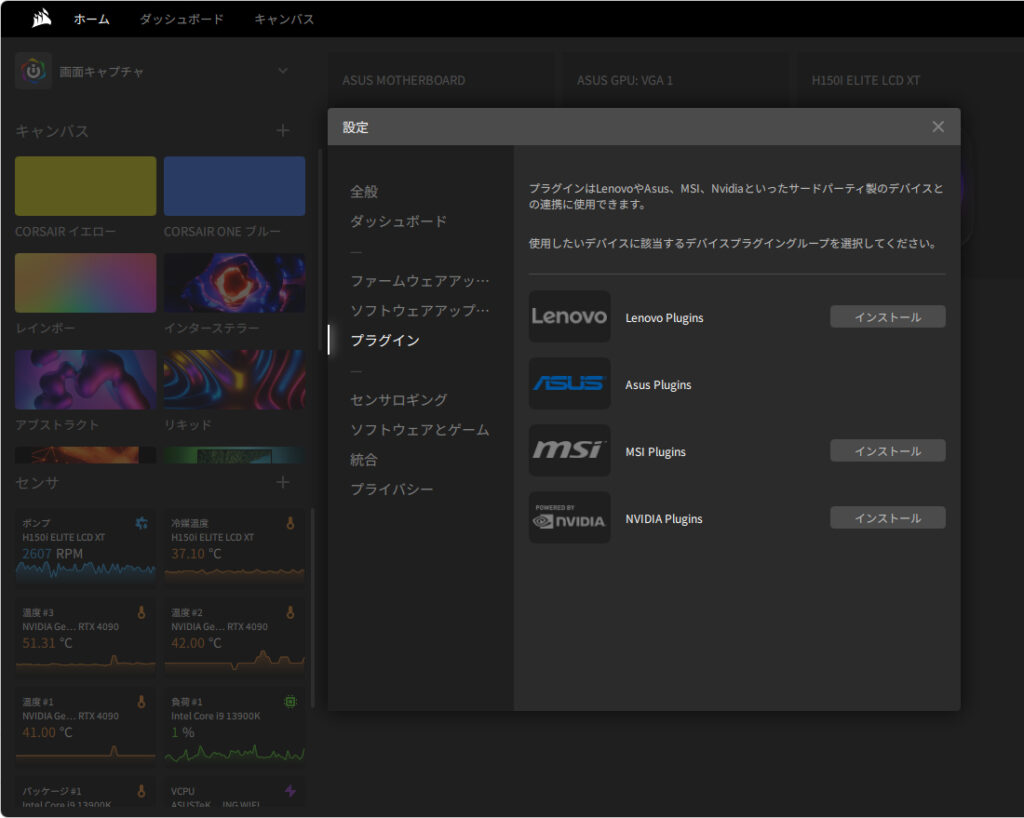
これでもしかしたらArmoury Crate + Aura Syncいらなくなるのかもしれないのですが、色々お世話になっているような気がするし抜くと不具合ありそうなので生かしておくことにしました。
今回追加購入したパーツ
COMMANDER CORE XT アンド 接続ケーブルという一条の光
色々探って
CORSAIR iCUE COMMANDER CORE XT(以下COMMANDER CORE XT)を経由すれば、UNI FANを「iCUE」で制御できそう。COMMANDER CORE XTにはRGBストリップやケースファンを集約接続できるコネクタ(独自形状)があり、そこに5V 3ピンコネクタを独自形状コネクタに変換しつつ接続できるケーブルまで存在する事が分かりました。
以下にそのステキな商品のアフィリンクを。
CORSAIR iCUE COMMANDER CORE XT
https://amzn.to/3SvAxjO
EZDIY-FAB Corsair Lighting node pro/Corsair iCUE Commander PRO 接続用ケーブル
https://amzn.to/3QQUTTi
UNI FANとCOMMANDER CORE XTを接続
着弾しまして
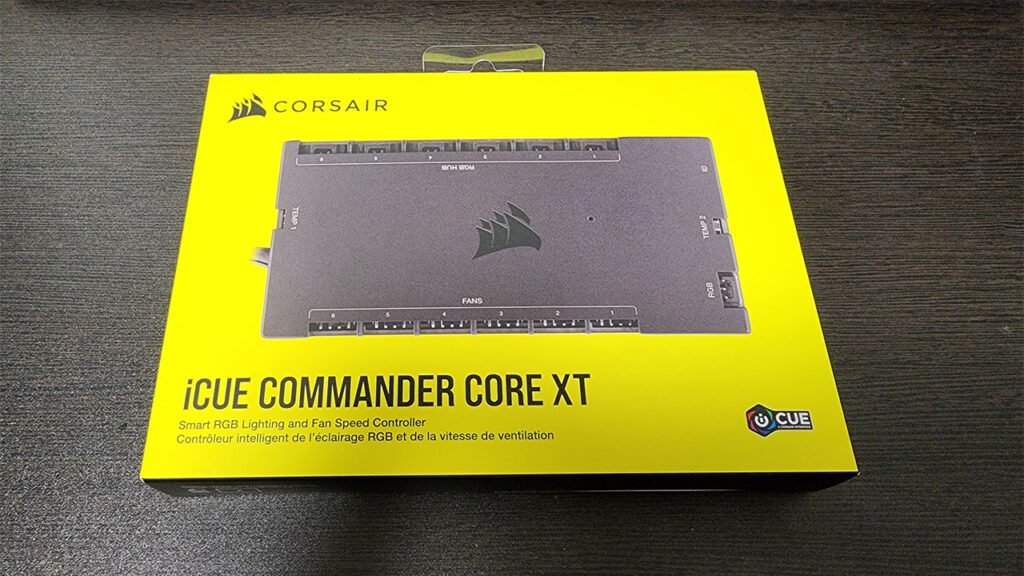

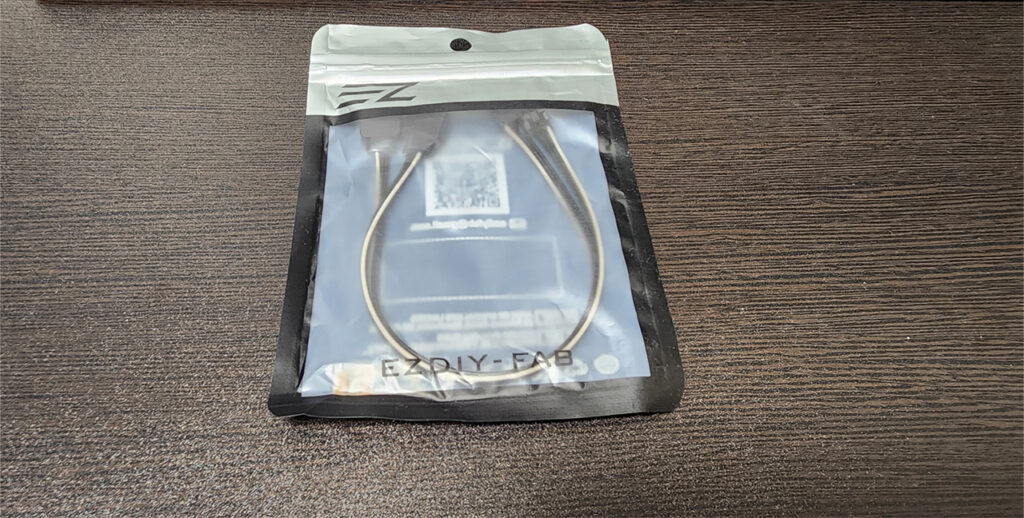


忌々しい形状ですが専用ケーブル故に挿せるところに挿すという安心感もあったり。
早速PCに組み込みます。

無事接続できました。
UNI FANのコントローラーとCOMMANDER CORE XTを購入した接続ケーブルで繋ぎ、更にCOMMANDER CORE XTから伸びるUSBケーブルをマザーボードに追加接続。
これでUNI FANのデイジーチェーン接続を活かしたまま「iCUE」に認識されるはず。
10個のファンが思いのままに光る姿を想像して、ライティングのためだけに1万円の出費とか、コントローラーが2個で制御ソフトを3個稼働させてるだとかそういうのは考えない。
L-Connect3と共存させる場合は設定が必要
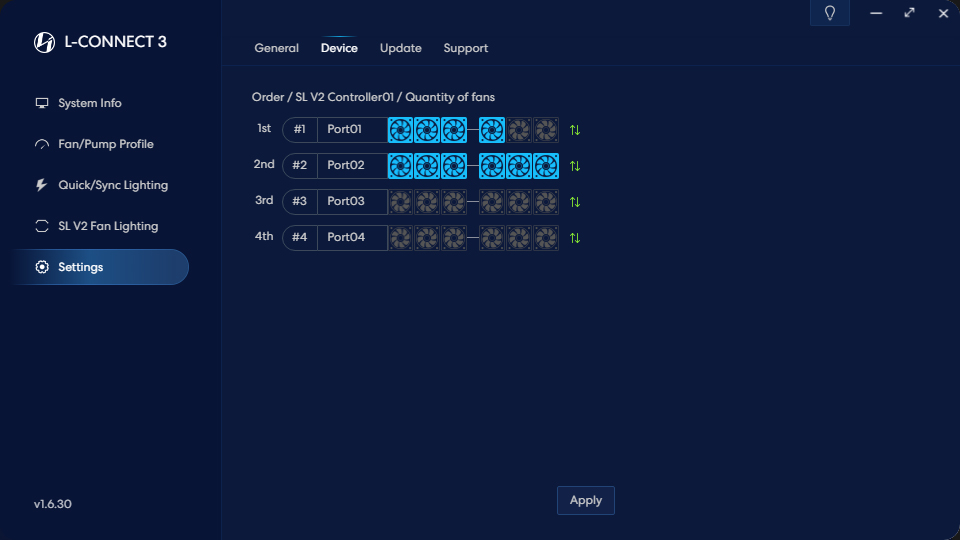
ケースファンはデイジーチェーン接続している都合上、LIAN LIのデバイスコントローラーL-Connect3を残して、折角なのでケースファンとAIOクーラーの回転数制御のみを担当してもらいます。残した理由はファンの振り分けが活きているような気がするんです。なんとなく。
これはいつかアンインストールできるか確認してみたい気もします。
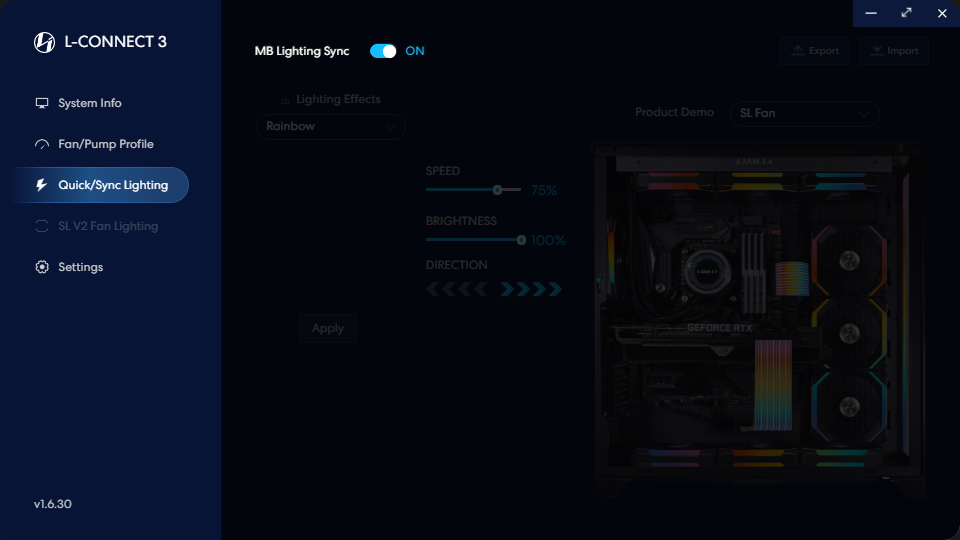
L-Connect3が入っている場合UNI FANのライティングは「iCUE」よりも優先されるようなので「MB Lighting Sync」をONにしてライティングの制御をMBに託します。
「iCUE」で接続状況を確認
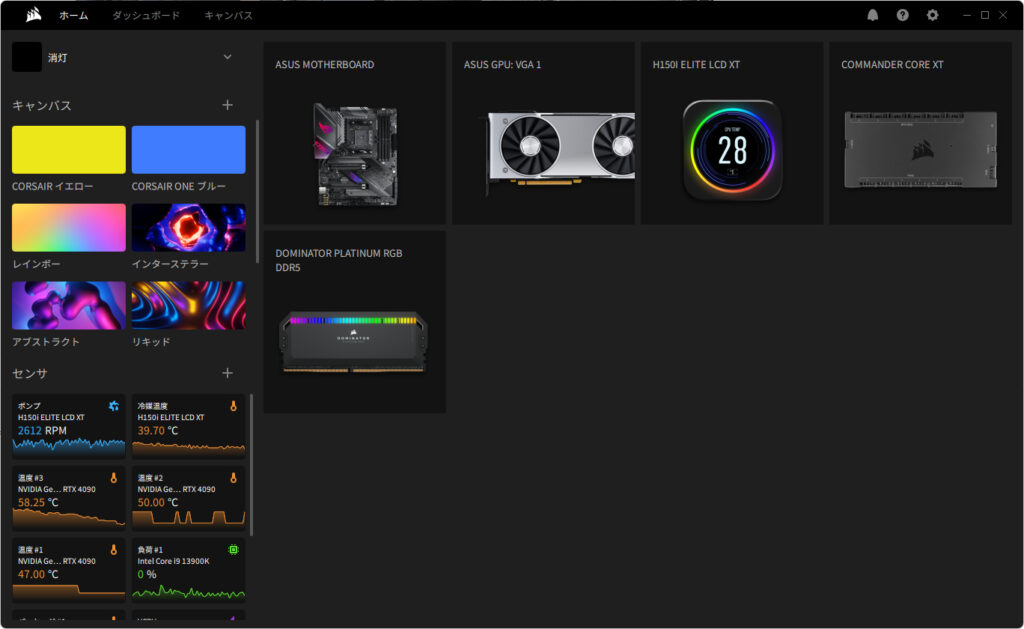
これは後から撮ったスクショですが、既に認識しているCORSAIRのAIOクーラーとメモリーに加え、ASUSのグラボとマザボ、購入したCOMMANDER CORE XTを認識させる事ができました。
ホーム画面には表示されませんが、この段階でUNI FANも別のモノとして認識しています。
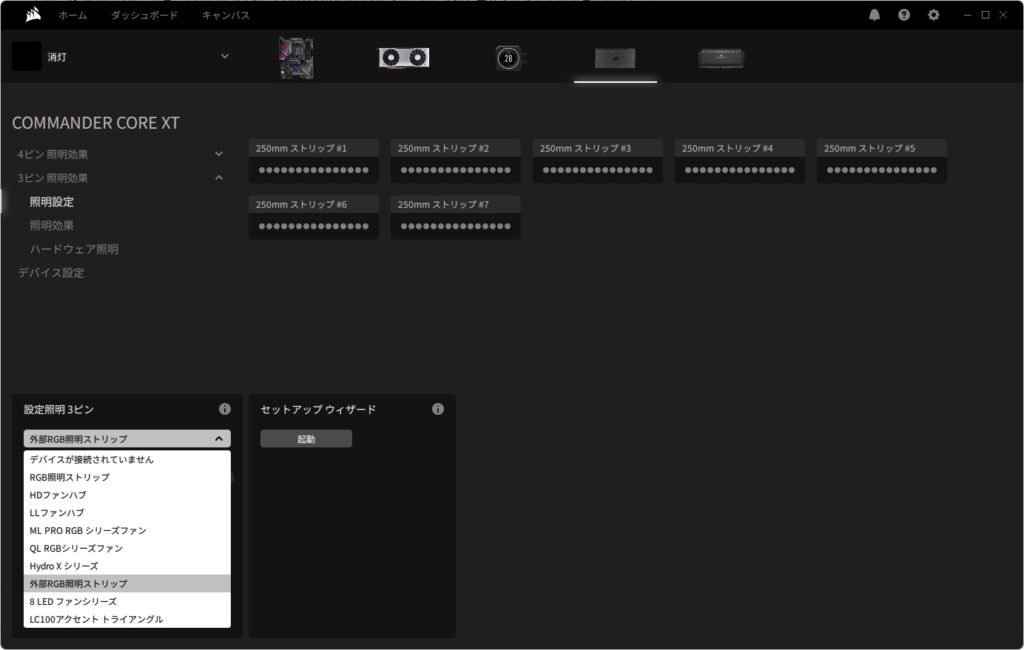
COMMANDER CORE XTを選択→3ピン照明効果→照明効果でテキトウなプリセット適用して無事光る事を確認できました。ただ、そのままでは配置や数がきちんと設定できていないので光り方がおかしい。
UNI FANは、「iCUE」に対応しているデバイスではないので、COMMANDER CORE XTで対応しているファンやストリップから合いそうなものを選択して無理くり使う事になります。
対応デバイスのプルダウンメニューからLEDの数が近そうなファンかストリップをとりあえず選び、照明効果を適用して光り方を確認。合ってなかったら別のファン or ストリップを祈りながら選択して確認。
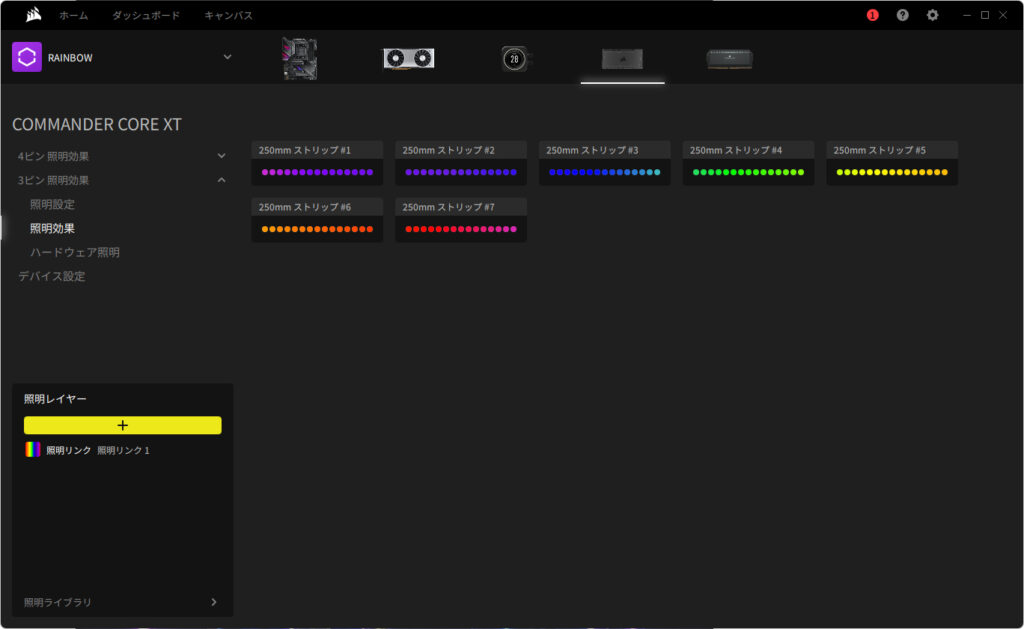
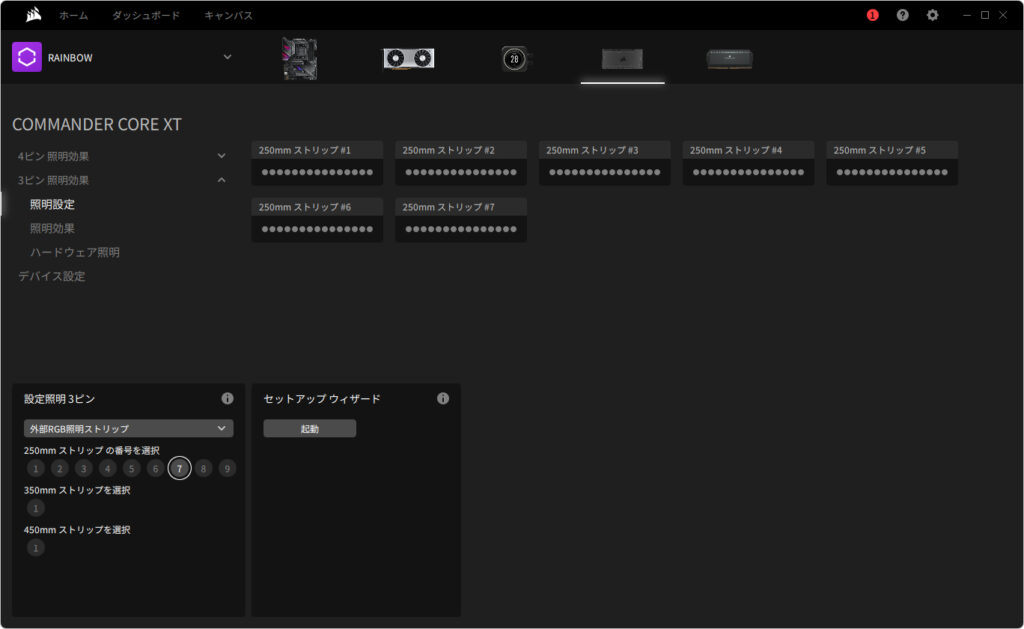
ファン4個+ファン6個でデイジーチェーンしているUNI FAN V2の場合「外部RGB照明ストリップ」が近いようだったので「250mmストリップの数」や「350mmストリップ」「450mmストリップ」などの項目をいじって良い振り分けになるように調整しました。

ここまで来たら勝ったという感じ。
気分でライティングを変える!Muralsもいい感じ
全デバイスが「iCUE」管理できたので本命のMurals設定します。
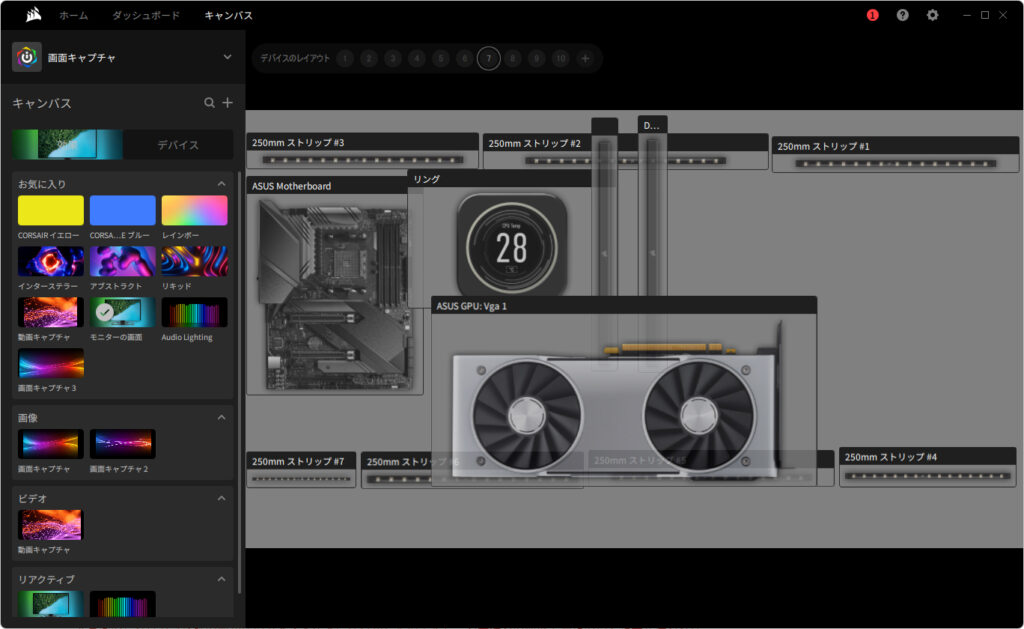
キャンバスにデバイスを並べて
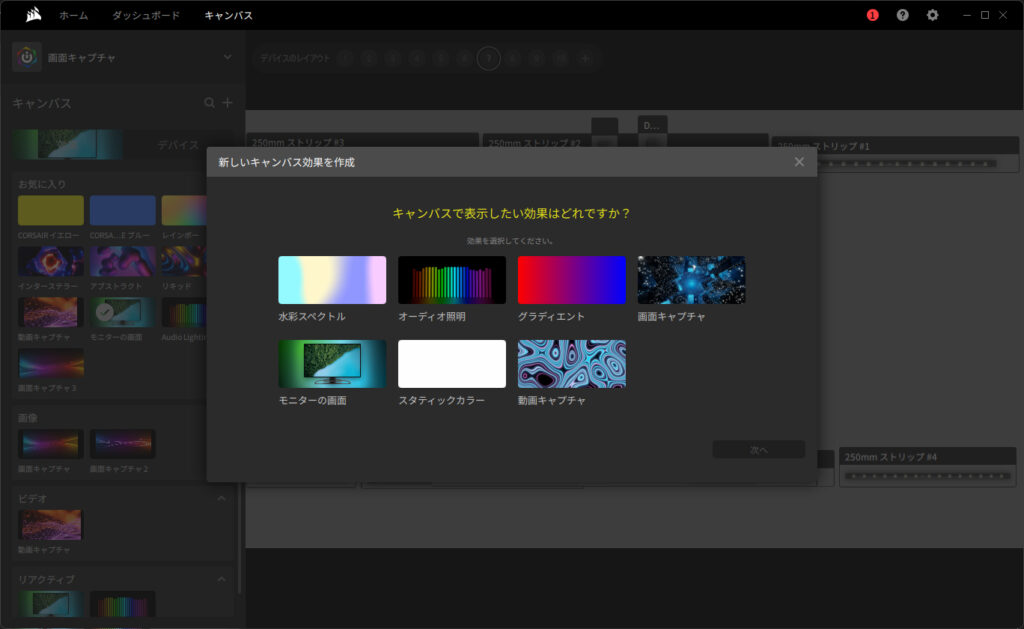
キャンバスで表示したい効果を選択。
画面キャプチャなら画像を登録・選択。動画キャプチャなら動画を登録・選択といった感じで比較的簡単に設定できます。
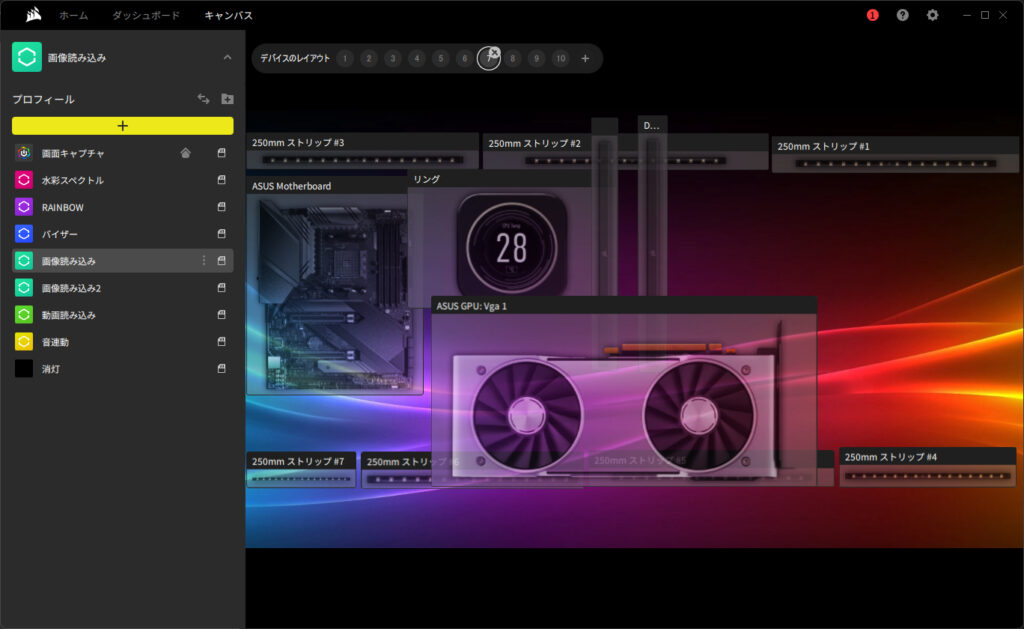

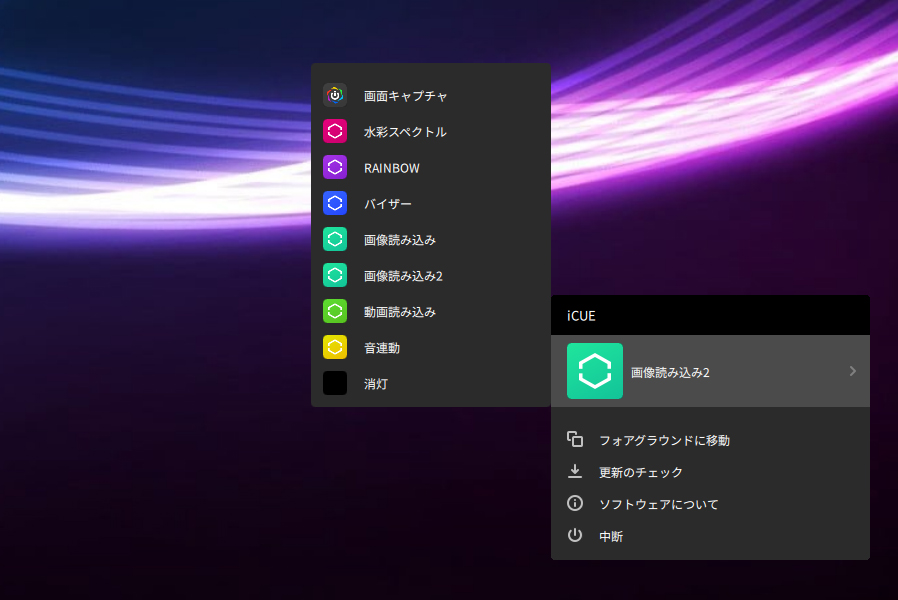
ライティングの設定をプロフィールとして登録しておくと通知領域から切り替えできるので、気分でライティングを簡単に変えたいという当初やりたかった事が実現できました。
ライティングのおススメセッティング動画
こんな感じで光ります。こちらの動画では光り方のバリエーションとして色々想像していただけるようにMurals「モニターの画面」設定で画面をキャプチャしているシーンを長めに紹介しています。
気に入った画像や動画があればそれを取り込んで常時表示させたり、色の変化やグラデーションを自分で設定したり、プリセットと組み合わせたりと、かなり柔軟なライティングが楽しめると思います。
注意点やデメリットなど
PCのデバイス構成や共存させる制御ソフトウェアの組み合わせによっては「iCUE」で一元管理できない場合もありそうです。また、複数の制御ソフトウェアが競合せずに動いている場合でも制御ソフトの優先順位が重要っぽいです。
ASUSデバイスを使う上で、自分はArmoury Crate + Aura Syncを使っているのですが、Armoury Crateから各デバイスのファームウェアやドライバ・プラグインのアップデートをした際に、優先順位が変わってASUSデバイスのみAura Syncのライティング設定が優先されてしまう事がありました。(複数あったのでどれのアップデートが原因かは分からないです。)
設定を残して「iCUE」のアンインストール、再インストールした後、「iCUE」設定からAsus Pluginsをインストールしたら治りました。(Asus Pluginsだけをアンインストール・再インストールではダメでした)
ライティングの制御権を奪うために「iCUE」を最後に入れるのがキモなんじゃないかと思っています...
追記:ここのアプリやプラグインのインストール順は最近あまり関係ない気がしてきました。
制御権の優先順位などは後述の設定などで何とかなる気がしています。
また、Aura Syncの「ゲーム中のライティングエフェクト」をOFFにしているとASUSデバイスの「iCUE」ライティングエフェクトが有効にならないようです。
対応しているASUSデバイスで「iCUE」制御できない場合はココをチェックしてみるとよいかもしれません。
もひとつCPUリソースの消費が少し多めです。
iCUEなんやらCorsairかんやらなどの名目で5~6個常時合計で1%程度。
それにプラスして
■Murals「画面キャプチャ」静止画
iCUE:0.8~1.2% Corsair iCUE Component:0.1~0.3%
■Murals「動画キャプチャ」
iCUE:1.5~1.7% Corsair iCUE Component:2.8~3.4%
■Murals「モニターの画面」静止画・動画
iCUE:1.1~2% Corsair iCUE Component:0.1~0.3%
■プリセット適用
iCUE:1.5~1.7% Corsair iCUE Component:2.8~3.4%
■消灯
iCUE:0.6~1.4% Corsair iCUE Component:0.1~0.4%
ざっと均した感じ、自分の環境では
消灯のように軽い処理で計2%程度、動画キャプチャやプリセットの適用などの少し重い処理で4~5%消費する感じでした。
あ、もひとつ現行ver.5では、起動時や、高負荷時、スリープ復帰時などちょいちょい「iCUE」がデバイスを見失いますね。
通知領域から「iCUE Software」を中断し、「iCUE Software」を再起動すれば対外治ります...
このあたりが許容できれば「iCUE」はおススメです。
※最後に今回のこれはもうコルセアの想定していない利用方法になるかと思いますし、お手持ちの構成で満足のいく結果が得られない可能性もございますので、参考にされる場合は自己責任でお願いいたします。
追記:RGB制御がおかしくなった時に試したい事
上でも触れていますが、現状iCUEはちょいちょいRGBの制御がおかしくなります。
全体的におかしくなるのではなく、デバイスごとにといった感じ。
自分の環境では特にASUSのマザボとグラボのRGB制御がAura Syncに移ったり、Corsair製なのにメモリーがハードウェア照明効果に戻ったりする事が多いです。
おかしくなるタイミングは高負荷だったり、スリープ復帰だったり、各ソフトウェアのアップデートだったり。
今のところ最終的にはなんとか戻せているので試してみたい復帰方法を簡単な順にご紹介します。
iCUEサービスの再起動
iCUEホーム画面にRGB制御しているデバイスがいなくなっている場合はiCUE設定から「iCUEサービス再起動」で治る事が多い。
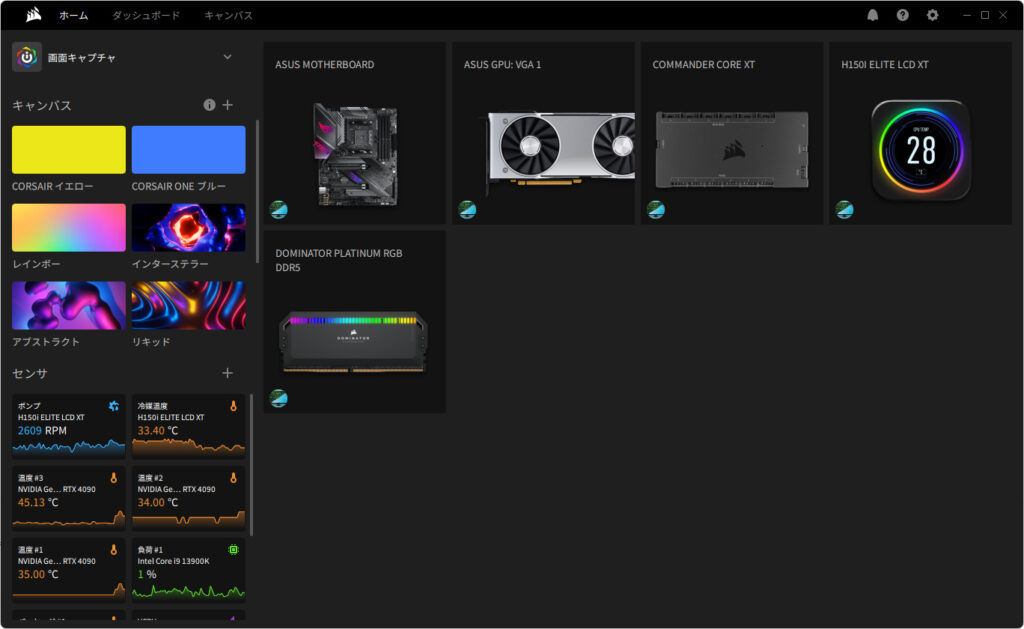
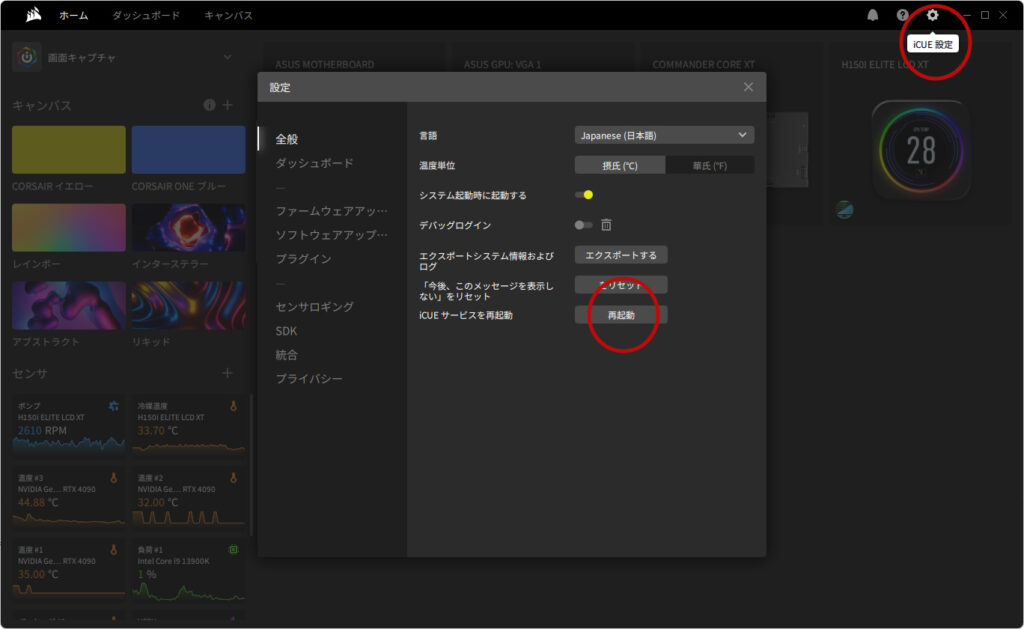
iCUEの再起動
少し頑固な場合は通知領域のiCUEアイコンから「中断」したのち「iCUEを起動」。も少し頑固な場合はPCの再起動。
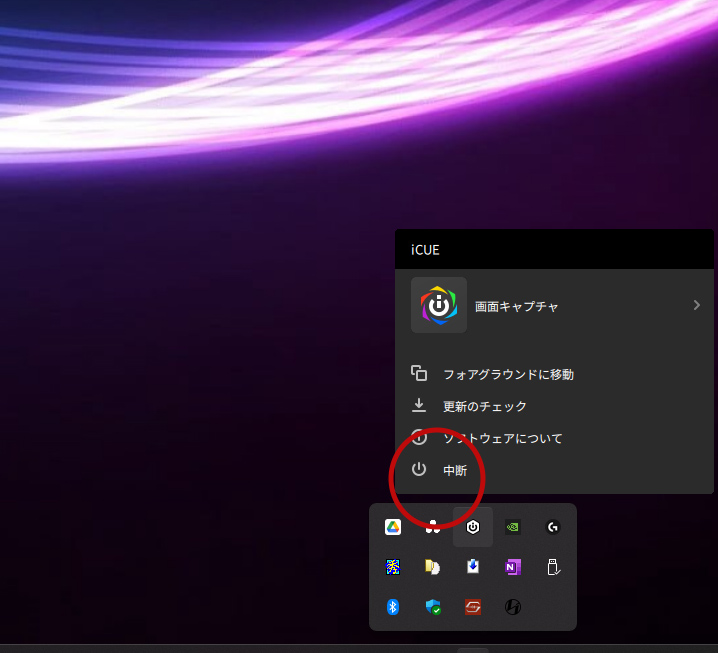
Aura Syncの設定をチェック
何かの拍子に設定を変えてないか、変わってないかココを一応チェックします。
Armoury Crate → Aura Sync → Auraエフェクト → ゲームプレイ中のライティングエフェクト「ON」。
ゲームリストのiCUE関連とArmoury Crate + Aura Sync関連の順番を並べ替えてみたり。
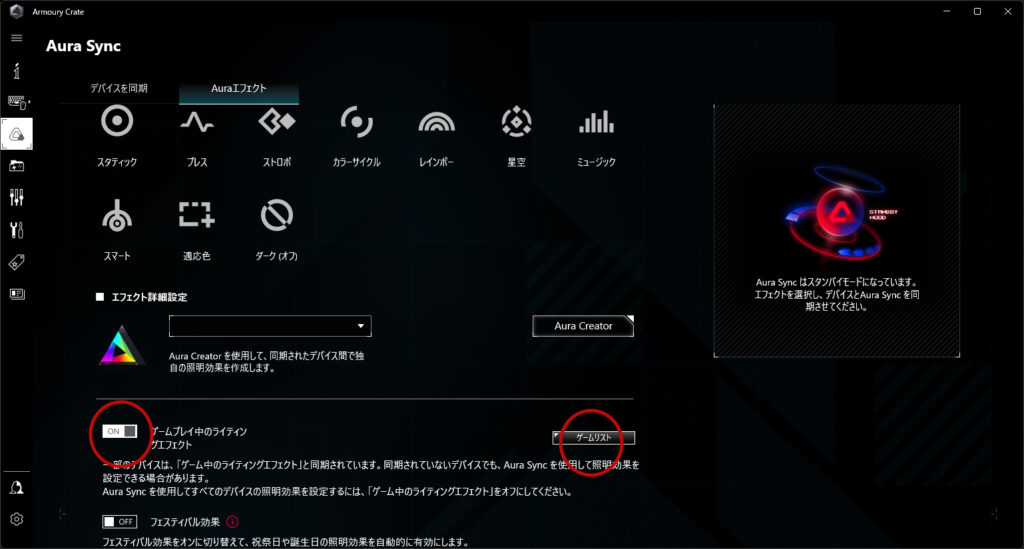
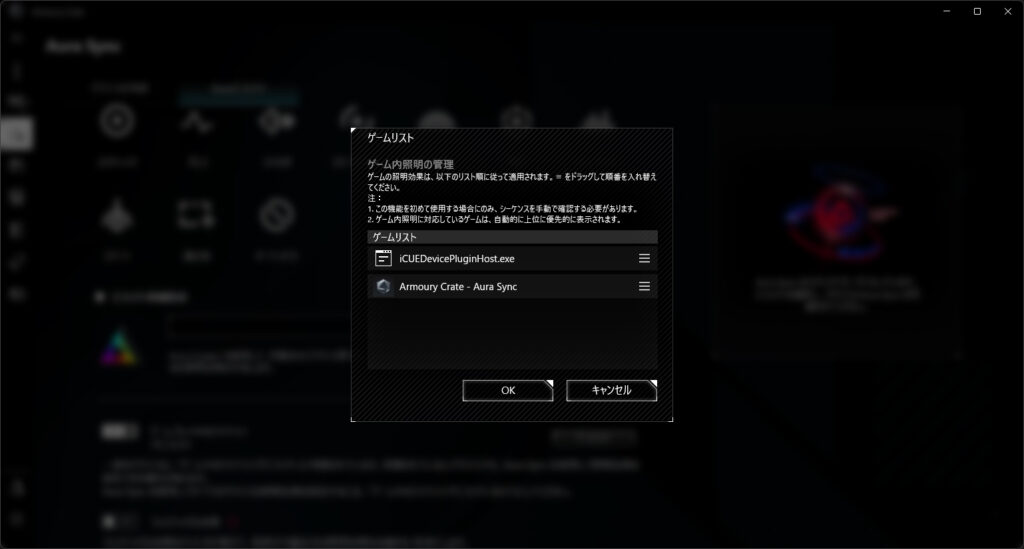
Aura Syncを使用しつつiCUEに制御をまかせる場合、Aura Syncで認識しているデバイスのライティングはスタンバイモードになるようです??。
ASUS ROG STRIX RTX4090のライティングだけがiCUEの制御下から外れてしまい、上記の諸々で改善しなかった事があったのですがArmoury Crate → Aura Sync → ASUS ROG STRIX RTX4090のライティングエフェクトを別のエフェクトに切り替えてからまた Aura Syncに戻したら治った事もありました。
結果的にただ設定変更の喝入れしたら治ったという摩訶不思議。。。
超絶頑固な場合はiCUEの再インストール
色々チェック・再起動しても治らない...これは、自分の場合ファームウェアやソフトウェアのアップデートで発生しました。
Armoury Crate + Aura Syncの再インストールは面倒っぽくてやりたくないのでやってみたことはありません。
iCUEをアンインストールする再に設定を残す事ができるので設定を残してアンインストール。
iCUEを再インストール→設定は残っているので適用される→iCUEのプラグインをiCUE設定画面からインストール。
(自分の場合はASUSプラグインだけ)
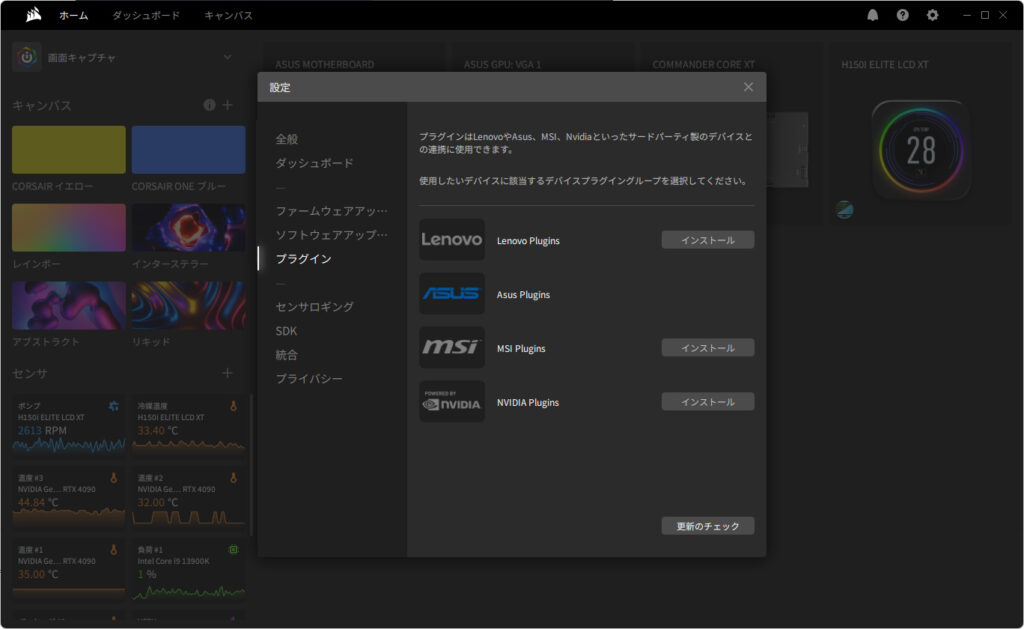
このあと「Aura Syncの設定をチェック」項でご説明したArmoury Crate + Aura Syncの設定を再確認します。
半年で3回程度ありましたね。まあ他社製のデバイス制御してもらえるだけでもありがたい感じなので頑張れます。
追記:その後1年以上使用していますが、同じくらいの周期まあまあの頻度でおかしくなります。ただ、今のところ何とか戻せています。









LEAVE A REPLY